Om K2pdfopt
K2pdfopt er en gratis PDF-manipuleringsprogramvare med åpen kildekode utviklet av Willus. Denne programvaren støtter standard PDF-redigeringsfunksjoner, for eksempel PDF-endring og beskjæring. Imidlertid er det viktigste høydepunktet i dette verktøyet dets evne til å konvertere PDF-filer til formater som er tilgjengelige for mobile enheter. K2pdfopt kan optimalisere enkle, tekstbaserte PDF-filer; komplekse PDF-filer med flere kolonner; og kan trekke ut tekst fra PDF-filer som inneholder bilder med OCR-teknologi.
Denne artikkelen vil bare dekke optimalisering av enkle, tekstbaserte PDF-filer for små skjermer. K2pdfopt kommer med mange alternativer og hundrevis av kombinasjoner som kan brukes i henhold til dine behov. Det er ikke realistisk å dekke dem alle her, så fokuset i denne artikkelen vil være å konvertere PDF-filer med én kolonne som bare inneholder tekst. Du kan alltid eksperimentere med dette verktøyet ved å følge en grundig forklaring av tilgjengelige alternativer her.
Installere K2pdfopt i Linux
For å installere K2pdfopt på Ubuntu, kjør kommandoen nedenfor:
$ sudo apt installere k2pdfoptMerk at versjonen som er tilgjengelig i offisielle repositories av Ubuntu, kan være utdatert. Du kan installere den nyeste versjonen av K2pdfopt-kjørbar binær for Ubuntu og andre Linux-distribusjoner her.
Konvertering av en enkel, kun tekst-PDF-fil
Kjør kommandoen nedenfor for å starte K2pdfopt:
$ k2pdfopt-fil.pdfHvis du lastet ned binærprogrammet, bruk i stedet følgende kommandoer:
$ chmod + x k2pdfopt$ ./ k2pdfopt fil.pdf
K2pdfopt har et godt laget interaktivt kommandolinjeprogram som gjør det enkelt å angi tilpasningsalternativer. Etter at du har lansert K2pdfopt, bør du se følgende layout:
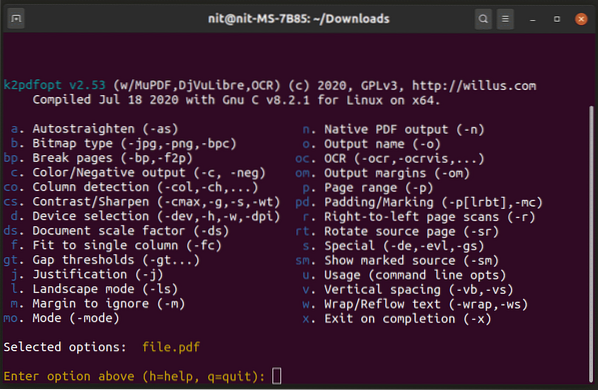
Hvert alternativ som er nevnt i utdataene ovenfor, innledes med en forkortelseskode. Alt du trenger å gjøre er å skrive inn disse kodene, i henhold til dine behov, og følge instruksjonene på skjermen. Det interaktive verktøyet vil også sende de riktige kommandolinjebryterne som du kan bruke direkte på binærprogrammet.
For eksempel, for å pakke inn tekst for bedre lesbarhet på mobil, skriv inn “w” og følg instruksjonene på skjermen. Hvis du ikke er sikker på en melding, kan du bare trykke på
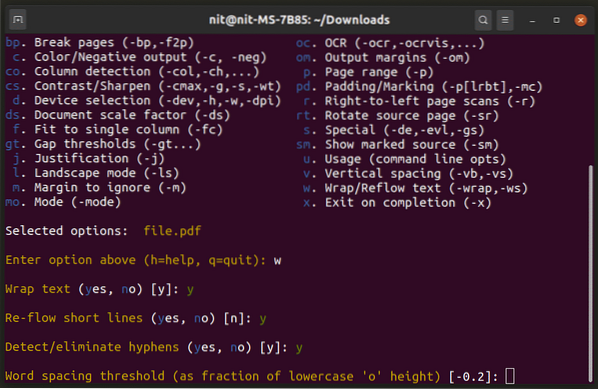
Du kan angi hvilken som helst gyldig forkortelseskode, hvilket som helst antall ganger. Du vil fortsette å få interaktive instruksjoner for å tilpasse konverteringsadferden. Når du er fornøyd med alternativene, trykker du på
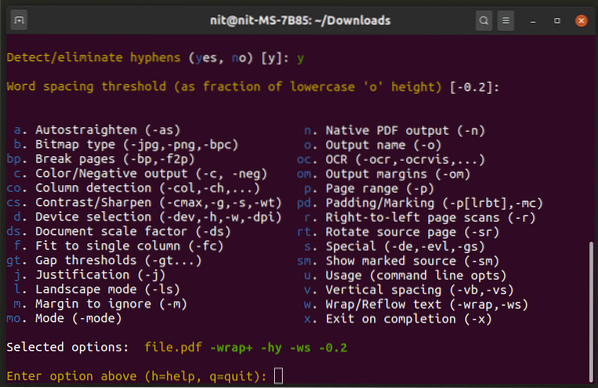
Legg merke til linjen "Valgte alternativer", som sender ut kommandolinjeparametrene du valgte fra det interaktive verktøyet. Neste gang du vil bruke det samme settet med alternativer, vil du ikke bli bedt om å gå gjennom det interaktive verktøyet igjen. Du kan bare bruke de oppgitte alternativene direkte. For eksempel:
$ ./ k2pdfopt fil.pdf -pakke + -hy -ws -0.2Hvis du er fornøyd med “Valgte alternativer”, trykker du på
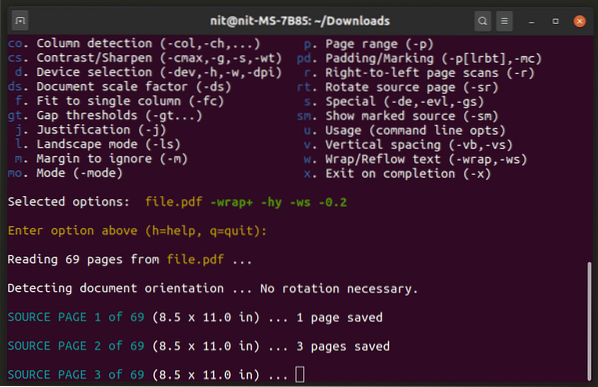
Vent til prosessen er ferdig, du bør få en ny fil som er suffiks med begrepet “k2opt.”I dette tilfellet får du en fil som heter“ file_k2opt.pdf.”.
Før konvertering ser filen slik ut på enheten min:
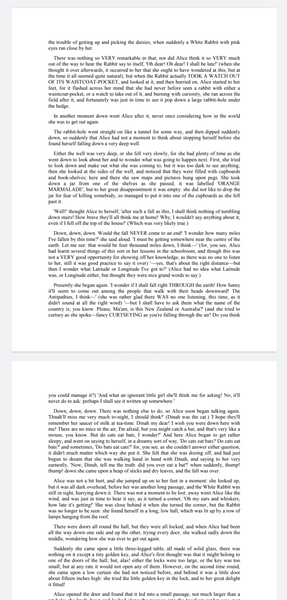
Etter konvertering blir filen:
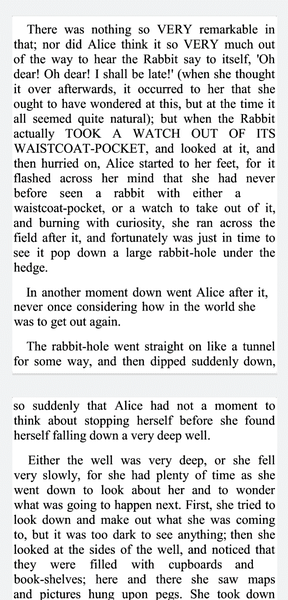
Som referanse bruker jeg kommandoen nedenfor for min Android-enhet:
$ ./ k2pdfopt fil.pdf -c -neg- -wrap + -hy -ws -0.2 -dpi 550 -idpi -2 -fc- -w1080 -h 1920 -om 0.1,0.1,0.1,0.1
Denne kommandoen bryter teksten for en bedre mobilopplevelse, forstørrer tekststørrelsen ved å øke DPI-verdiene, setter marginer på alle fire sider til 0.1 tommer bredt, og optimaliserer filen for 1920 × 1080 oppløsning. Du kan sjekke de eksakte spesifikasjonene til enheten din ved å installere en systeminformasjonsapp, for eksempel “CPU-Z.”
Book Reader Android-app
Hvis du ikke har en Linux-PC å jobbe med, kan du bruke gratis og åpen kildekode Bokleser Android-app for å gjøre PDF-filer mobilvennlige online. Book Reader-appen inkluderer støtte for K2pdfopt og fungerer fint for å optimalisere enkle, tekstbaserte PDF-filer. Opplevelsen er ikke så jevn som en pre-optimalisert PDF-fil, og det kan observeres etterslep når du ruller og utfører on-the-fly-konverteringer. Imidlertid får den jobben gjort, støtter et mørkt tema, og inkluderer et alternativ for å øke og redusere skriftstørrelsen.
Nedenfor er et eksempel som viser det mobilvennlige oppsettet i Book Reader-appen. Før optimalisering ser filen ut slik:
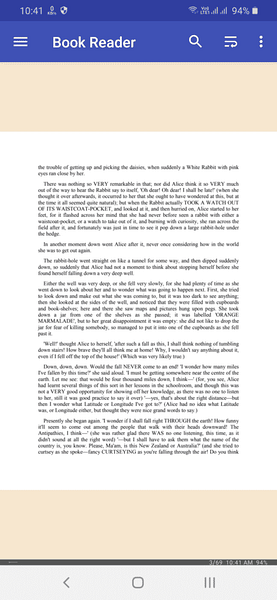
Du kan klikke på hamburger-stil-ikonet i den øverste linjen for å optimalisere PDF-filen. Etter optimalisering ser filen slik ut på en mobil enhet:
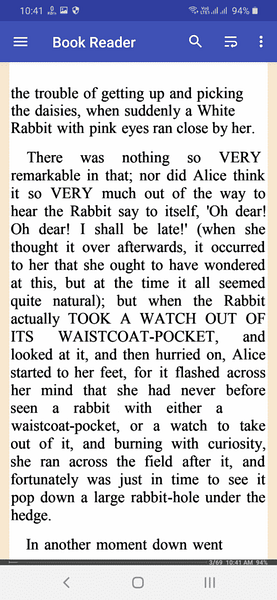
Merk at Book Reader-appen ikke konverterer den originale PDF-filen, og holdes intakt.
Konklusjon
Noen PDF-visere på mobile enheter støtter tekstflytmodus. Denne modusen prøver å forbedre lesbarheten ved å pakke inn teksten. Imidlertid fant jeg dem å være dårlig optimalisert med et ujevnt oppsett og dårlige bindestrekningsregler. K2pdfopt, derimot, er mye mer tilpassbar og effektiv når det gjelder tekstinnpakning, og kan fjerne bindestrek helt. Forhåpentligvis lærte denne artikkelen deg om hvordan du konverterer PDF-filer til mer lesbare formater på mobilenheten din.
 Phenquestions
Phenquestions


